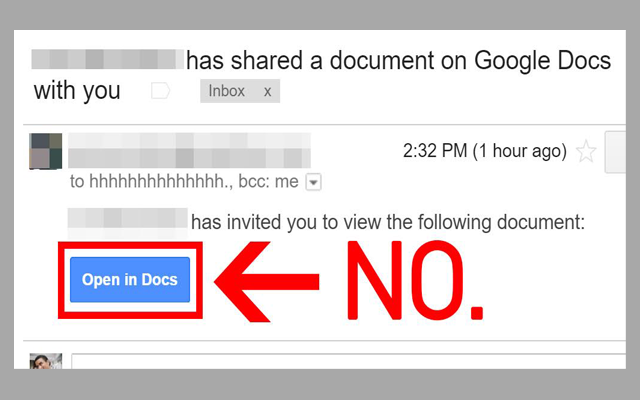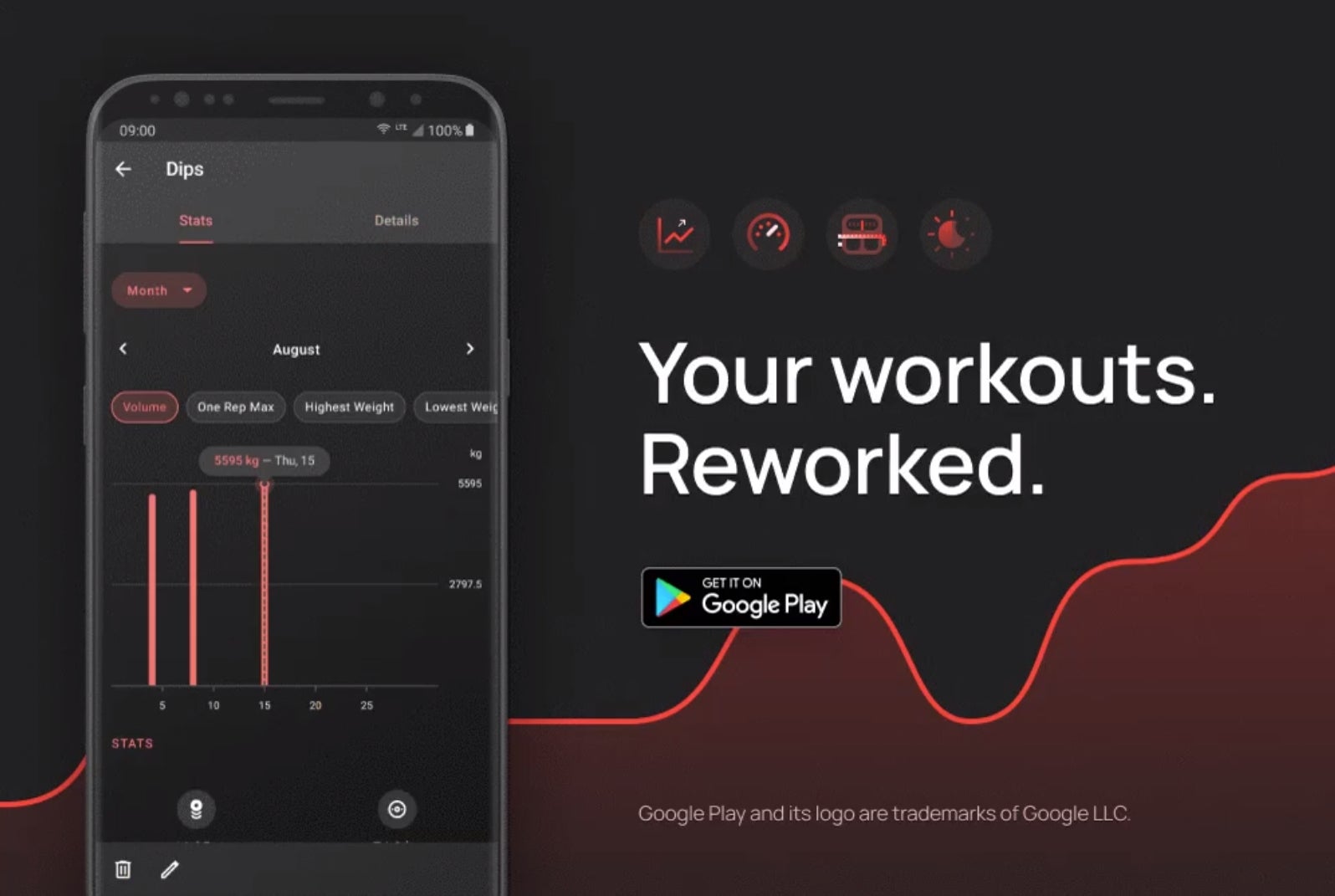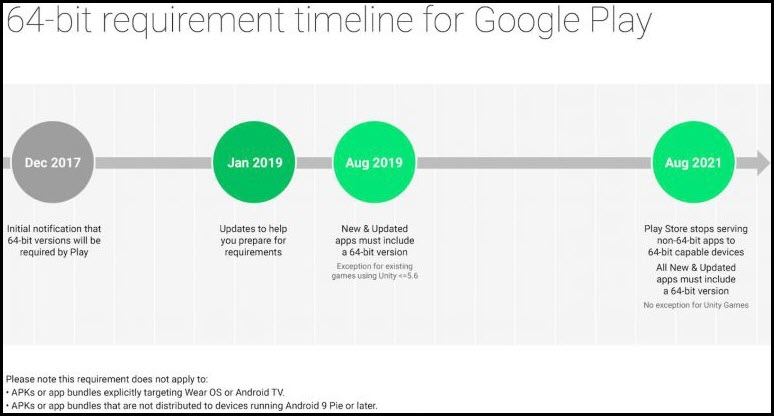كيفية تشفير جهاز iPhone الخاص بك وما هو تشفير الجهاز؟

تضمن الحماية الافتراضية من Apple حماية بياناتك الخاصة من المهاجمين. من الجيد أن تتمتع بحماية إضافية في جميع الأوقات ، لكنها ضرورية بشكل خاص إذا كنت تسافر كثيرًا. من الأهمية بمكان التأكد من أن هاتفك محمي بشكل كافٍ. لحسن الحظ ، من السهل تشفير جهاز iPhone. كل ما يتطلبه الأمر هو بضع نقرات.
قبل أن نفعل أي شيء نحتاجه لمعرفة إصدار iOS الذي تستخدمه. تم تغيير تشفير iPhone مع نظام التشغيل iOS 8.
كما قلت من قبل ، يتم تشفير معلوماتك الشخصية على أجهزة iPhone بشكل افتراضي عندما يتم قفل الهاتف برمز مرور أو Touch ID. ومع ذلك ، فإن خيار القائمة لتمكين هذه الوظيفة موجود في مكان مختلف ، اعتمادًا على إصدار iOS الذي تستخدمه.
في نظام التشغيل iOS 8 والإصدارات الأحدث ، توجد الميزة في قائمة Touch ID & Passcode داخل تطبيق الإعدادات. في الإصدارات القديمة ، يوجد خيار رمز المرور ضمن القائمة العامة في قائمة الإعدادات.
كيفية التحقق من إصدار iOS الخاص بك
للتحقق من إصدار iOS الخاص بك ، تحتاج أولاً إلى فتح تطبيق الإعدادات في هاتفك وتحديد عام من القائمة ، ثم النقر فوق حول. سيتم عرض iOS الخاص بك بجانب الإصدار. أيضًا ، لا تتردد في تنزيل أي تحديثات وتثبيتها أثناء وجودك هنا. الحفاظ على تحديث برامجك أمر حيوي لأمنك.
كيفية تشفير جهاز iPhone الخاص بك
سيقترح جهاز iPhone الخاص بك بعض الخيارات أثناء عملية إعداد رمز المرور التي تحدد مدى صعوبة اختراق شخص ما لهاتفك. ستتيح لك إصدارات معينة الوصول إلى الهاتف باستخدام مقاييس حيوية مثل بصمة إصبعك (Touch ID).
يمكنك أيضًا اختيار رمز مرور رقمي ، وهو ليس آمنًا مثل بصمة الإصبع ، ولكنه سيفعل إذا لم يكن لديك Touch ID. أقترح رموز مرور أطول وأكثر تعقيدًا لأنه من الصعب كسرها.
أيضًا ، إذا كانت لديك بيانات حساسة للغاية ، فيمكنك ضبط جهاز iPhone الخاص بك على مسح نفسه تلقائيًا بعد عدد معين من محاولات الوصول الفاشلة. هذا حكيم للغاية إذا كان هاتف عملك ولديه أسرار الشركة أو غيرها من المعلومات الحساسة. ومع ذلك ، يجب أن تكون حذرًا مع هذه الميزة. لا تريد مسح بياناتك عن طريق الخطأ لأنك نسيت رمز المرور الخاص بك. أيضًا ، يمكنك مسح iPhone الخاص بك من خلال حساب iCloud الخاص بك إذا كان عليك فعلاً ذلك.
قم بتشفير النسخة الاحتياطية لجهاز iPhone أيضًا
إذا كان لديك الكثير من البيانات المهمة على جهاز Apple الخاص بك ، فيجب عليك التأكد من حماية النسخة الاحتياطية التي تخزنها على iCloud أو iTunes بشكل صحيح. تحتوي النسخة الاحتياطية المشفرة من iPhone على كلمات المرور المحفوظة وبيانات اعتماد Wi-Fi وغيرها من المعلومات الحساسة التي ستحتاجها بالتأكيد إذا حدث شيء ما لجهاز iPhone الخاص بك. بينما تكون النسخ الاحتياطية المشفرة تلقائية على iCloud ، يجب عليك تمكينها على iTunes. للقيام بذلك ، حدد خيار Encrypt iPhone Backup ضمن إعدادات النسخ الاحتياطي لهاتفك. سيطالبك iTunes باختيار كلمة مرور جديدة للنسخ الاحتياطي.